نحوه انتقال دیتابیس به صورت فایل mdf.
در این مقاله نحوه انتقال یک دیتابیس موجود بر روی یک سیستم به سیستم دیگر را بدون Script گرفتن و یا BackUp گرفتن ، شرح می دهیم .
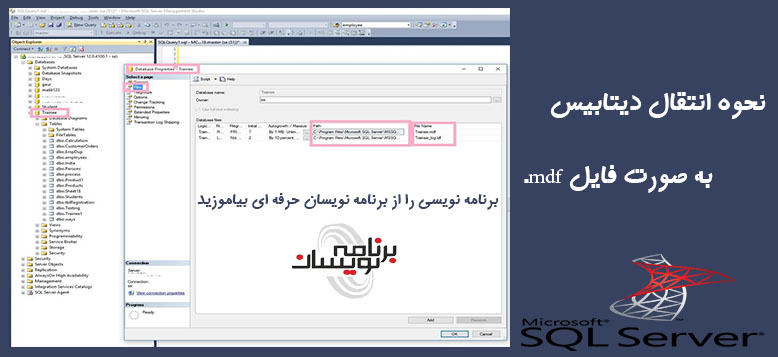
برخی اوقات نیاز داریم برای استفاده و یا تغییر اطلاعات به دیتابیس موجود بر روی سیستمی دیگر دسترسی داشته باشیم .در SQL Server2014 به صورت راحت تری این امکان برای ما فراهم شده است که به دیتابیس های موجود بر روی سیستم خود و یا جای دیگر دسترسی داشته باشیم .
در مواقعی که برنامه نویس و یا DBA (کسی که ادمین دیتابیس است ) در محلی دیگر به غیر از جایی که دیتابیس اصلی وجود دارد ، هستند ، انتقال اطلاعات درون دیتابیس و جداول اهمیت بسیاری پیدا می کند .
فرض کنید در محل کار و یا خانه دیتابیسی دارید و برای اینکه در محلی دیگر به آن دسترسی داشته باشید در این مقاله نحوه Export کردن دیتابیس را توضیح می دهیم .
در زیر مراحل خروج دیتابیس توضیح داده شده است
مرحله اول : به SQL Server Management Studio رفته و بر روی دیتابیس خود کلیک راست کرده و گزینه properties را بزنید .وارد تبFile شوید

مرحله دوم : در داخل این پنجره مسیری که فایل های دیتابیس شما از جمله فایل های mdf و ldf ذخیره شده اند نمایش داده می شود .مسیر نشان داده شده را باز کنید .بعد از اینکه به مسیر ذخیره دیتابیس رفتید هر دو فایل های mdf و ldf را کپی کنید

مرحله سوم : قبل از کپی کردن فایل های mdf و ldf در داخل سرویس های سیستم خود سرویس SQL Server را متوقف و یا Stop کنید .

مرحله چهارم : فایلهای mdf و ldf را در مسیر دیگری کپی کنید .

مرحله پنجم : فایل های mdf و ldf که کپی کرده بودید را در داخل سیستم مقصد و در مسیر MS SQL Server path ذخیره کنید

مرحله ششم : در سیستم مقصد SQL Server Management Studio 2014 را باز کنید بر روی گزینه Databases کلیک کرده و Attach را بزنید .

در پنجره ای که باز خواهد شد بر روی گزینه Add کلیک کنید سپس فایلهای mdf و ldf را که کپی کرده بودید مسیردهی کنید و بعد دکمه add را بزنید .

بعد از این کار در داخل Sql2014 دیتابیس های خود را Refresh کنید .دیتابیس مورد نظر خود را در اینجا خواهید دید.

- ۹۴/۱۱/۰۵

